Cómo mover archivos entre Office 365, SharePoint y OneDrive

El año pasado, Microsoft anunció que permitirían copiar archivos utilizando Office 365. Pero ahora, Microsoft les permite a los usuarios filmar archivos en Office 365 con protecciones de fidelidad total para la administración de metadatos y versiones. Por lo tanto, ayuda a facilitar todo el proceso si nos fijamos en una imagen más grande. Ahora echemos un vistazo a cómo todas estas cosas se juntan y hacen las cosas más fáciles..
Mover archivos entre Office 365, SharePoint y OneDrive
Si desea mover archivos a través de SharePoint, esta sección del tutorial será la más útil para usted. los Mover a El comando es realmente útil para hacer cosas..
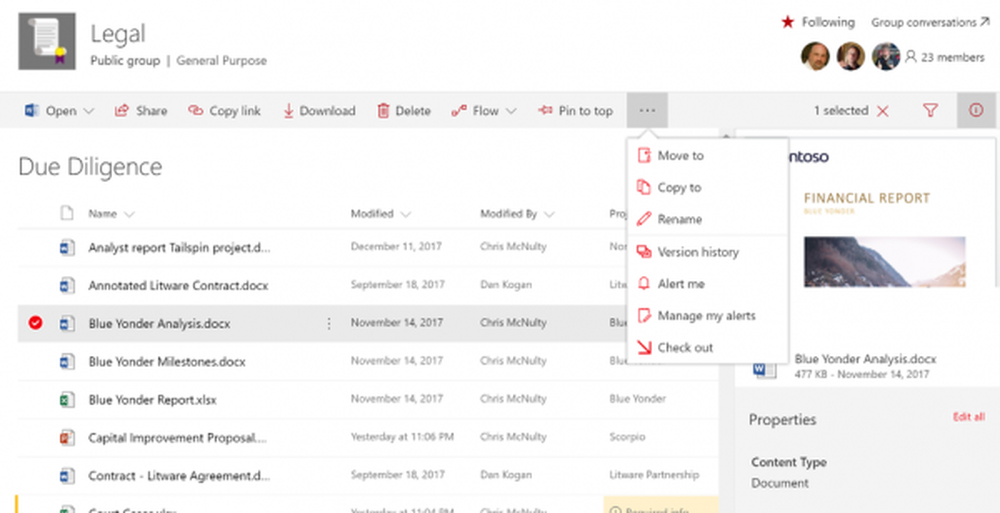
En primer lugar, debe seleccionar la lista de archivos de archivos que desee en SharePoint..
Después de seleccionarlo, debes dirigirte a la barra de comandos como se muestra en la captura de pantalla anterior..
En esa barra de comandos, seleccione Movimiento para mover el archivo.
Después de eso, verá un menú que le pedirá que seleccione el destino como se muestra en la siguiente figura..
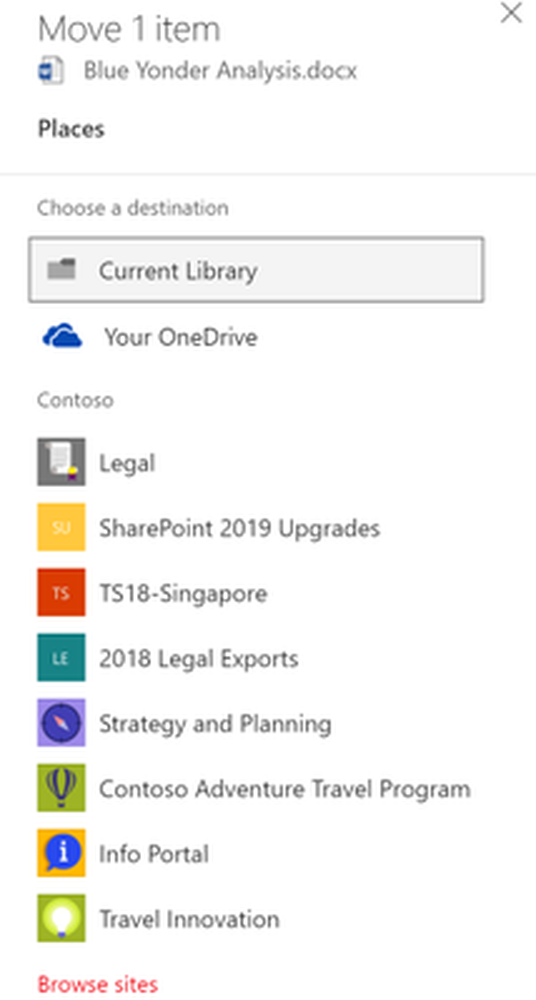
Esta lista de objetivos mostrará los objetivos que son relevantes para su trabajo. Esto es así porque está alimentado por Microsoft Graph.
Ahora, simplemente elija una ubicación para mover su archivo y haga clic en Muevete aquí. Esto incluirá las ubicaciones de OneDrive, las ubicaciones de Office 365 y más. Incluso puede elegir una ubicación personalizada si no se muestra su objetivo deseado.
Escenarios relevantes
Estas capacidades serán útiles para un individuo en muchos escenarios. Porque preservar todos los detalles menores como los metadatos y el historial de versiones es importante para muchas personas.
Migración:
Los tiempos ahora están cambiando. Las empresas están migrando de sistemas basados en servidores nativos o servicios de terceros a servicios confiables y mejores como Office 365. Muchas veces, no todos los archivos se migran correctamente a estas nuevas ubicaciones, y algunos no se ven afectados en las ubicaciones más antiguas. Por lo tanto, disposiciones como esta ayudan al usuario a mantener un registro adecuado de los archivos que se migran a estas nuevas soluciones.
Compartir:
Esto es útil en los escenarios cuando acaba de completar un nuevo borrador de un archivo y desea compartirlo con su equipo..
Publicación:
Si lo desea, también puede alojarlo en algún lugar fácilmente y compartirlo con sus audiencias. Esto le permite aumentar su alcance y aumentar el alcance con herramientas confiables, mejor es la experiencia del usuario.
Modernización:
Si va a traer algunos archivos antiguos a un nuevo sitio web de proyecto de sitio, puede hacerlo con la conservación de atributos. Además, puede agrupar archivos según el tipo de grupo de usuarios al que pertenece.
Multigeo:
Su contenido heredado podrá ser movido a nuevos sitios en nuevas geografías.
Junto con esto, el equipo de Microsoft también habló sobre algunas preguntas frecuentes o preguntas frecuentes. Éstos son algunos de ellos:
Preguntas frecuentes
Puedes leer más sobre esto en el anuncio oficial de Microsoft..La copia del archivo se implementó hace más de un año. ¿Cambia algo la nueva función al copiar archivos??
Para los seguidores a largo plazo de la función Copiar entre sitios, es posible que le interese saber que el movimiento entre sitios se basa en la misma API que también impulsa escenarios como la migración, la publicación y la restauración en un momento dado. A medida que desarrollemos Move, eliminaremos el límite del tamaño de los archivos y el tamaño de los paquetes que puede mover o copiar..
Al igual que con Copia, debe poder mover archivos a cualquier lugar dentro de sus inquilinos de SharePoint donde tenga permiso para escribir archivos, incluidos los sitios ubicados en otras geografías. La excepción notable es que no podrá mover ni copiar archivos de bibliotecas habilitadas para Information Rights Management (IRM).
¿En qué se diferencia la nueva característica de Copiar??
Algunas cosas a tener en cuenta que son diferentes en Copiar y Mover:
- Cuando los archivos se mueven, conservarán todas sus versiones originales de la fuente, mientras que Copiar solo entrega la versión final de un archivo.
- Cuando un archivo se está moviendo, seguirá apareciendo en el directorio de origen hasta que se mueva completamente al destino y luego se eliminará. El archivo permanecerá en la papelera de reciclaje del sitio de origen una vez finalizado el movimiento y estará sujeto al programa de reciclaje normal a menos que un usuario lo recupere de la papelera de reciclaje.
¿Qué sucede si la ubicación de destino no admite metadatos??
Mover archivos entre bibliotecas o sitios conserva los metadatos al hacer coincidir los nombres de las columnas. Si el destino no tiene una columna coincidente, se perderán los metadatos en la columna de origen. En este caso, se le informará y se le pedirá que confirme el procedimiento con el movimiento y que elimine los metadatos no coincidentes. Es poco probable que esto suceda al mover un archivo de sus archivos personales (que actualmente no admiten metadatos) a los sitios de SharePoint, pero puede ocurrir al mover archivos entre bibliotecas de SharePoint o sitios con columnas no coincidentes.
Los administradores pueden reducir la incidencia de este error asegurándose de que las columnas en los sitios de grupo sean coherentes en todos los sitios de grupo. En los casos en que eso no es posible, los administradores pueden brindar a los usuarios orientación sobre cómo los movimientos afectarán a los metadatos.
¿Cómo funciona esto con la gestión de retención y registros??
Si está utilizando etiquetas de control de datos para controlar las políticas de información para la retención o la gestión de registros, las etiquetas de política aplicadas a la ubicación de origen deben existir en la ubicación de destino. Si el destino no admite las políticas aplicadas al archivo en el origen, se le impedirá mover el archivo, ya que al hacerlo se evitaría la retención o la administración de registros..
Finalmente, al intentar mover los archivos que ya están en una biblioteca del Centro de registros, el archivo de origen quedará en su lugar, lo que dará como resultado dos copias del archivo..
¿Puedo mover un cuaderno de OneNote??
Los cuadernos de OneNote contienen una agrupación de muchos archivos. Mover un bloc de notas de OneNote dividirá el bloc de notas en subsecciones y no se recomienda en este momento.




